Leere SD-Karte oder nicht unterstütztes Dateisystem: Ursachen und Lösungen
Die Fehlermeldung „Leere SD-Karte oder nicht unterstütztes Dateisystem" auf Ihrem Gerät kann verwirrend oder beunruhigend sein, insbesondere wenn die SD-Karte wichtige Fotos, Videos oder Dateien enthält. Dieses Problem tritt häufiger auf, als Sie vielleicht denken, und signalisiert normalerweise, dass das Gerät Probleme beim Lesen der SD-Karte hat. Es bedeutet nicht immer, dass Ihre Daten dauerhaft verloren sind. In diesem Handbuch erklären wir, was dieser Fehler bedeutet, warum er auftritt und wie Sie ihn beheben und eine leere SD-Karte oder ein nicht unterstütztes Dateisystem verhindern können.
SEITENINHALT:
Teil 1: Was bedeutet eine leere SD-Karte oder ein nicht unterstütztes Dateisystem?
Wenn Ihr Telefon, Ihre Kamera oder Ihr Computer diesen Fehler anzeigt, bedeutet dies, dass das System die Dateistruktur der SD-Karte nicht erkennen oder lesen kann. Mit anderen Worten: Das Gerät erkennt, dass eine SD-Karte eingelegt ist, kann die darauf gespeicherten Daten jedoch nicht korrekt erkennen.
Teil 2: Häufige Ursachen für leere SD-Karten oder nicht unterstützte Dateisysteme
Hier sind die häufigsten Gründe, warum Ihre SD-Karte möglicherweise als leer oder nicht unterstützt angezeigt wird:
Beschädigung des Dateisystems: Wenn Sie Ihre SD-Karte jemals herausgezogen haben, während noch Dateien übertragen wurden, wird bei der nächsten Verwendung der SD-Karte eine leere SD-Karte oder ein nicht unterstütztes Dateisystem angezeigt.
Nicht unterstütztes Dateisystem: Wie die Meldung besagt, unterstützt Ihr Gerät (z. B. Computer, Telefon oder Kamera) das Dateisystem Ihrer SD-Karte nicht. Die meisten Geräte unterstützen FAT32 und exFAT. Wenn Ihre SD-Karte NTFS ist, wird möglicherweise die Meldung „Leere SD-Karte“ oder „Nicht unterstütztes Dateisystem“ angezeigt.
Körperlicher Schaden: Dies könnte die schlimmste Situation sein. Wenn Ihre SD-Karte physisch beschädigt ist, wird beim Einstecken in Ihren Computer eine leere SD-Karte oder ein nicht unterstütztes Dateisystem angezeigt.
Teil 3: So beheben Sie das Problem einer leeren SD-Karte oder eines nicht unterstützten Dateisystems
1. Starten Sie Ihr Gerät neu
Manchmal ist der Fehler nur vorübergehend und ein Neustart ist eine gute Möglichkeit, vorübergehende Systemprobleme auf Ihrem Gerät zu beheben. Sie können die SD-Karte entfernen, Ihr Gerät neu starten und die Karte erneut einlegen, um zu sehen, ob sich das Problem mit der leeren SD-Karte oder dem nicht unterstützten Dateisystem beheben lässt.
2. Überprüfen Sie mit der Datenträgerverwaltung (Windows)
Lassen Sie Ihre SD-Karte im Computer eingesteckt. Klicken Sie dann mit der rechten Maustaste Dieser PC auf Ihrem Computer und wählen Sie Disk-ManagementÜberprüfen Sie anschließend, ob die Karte als nicht zugeordnet oder mit einem unbekannten Dateisystem angezeigt wird. Wenn die Karte aufgeführt, aber nicht zugänglich ist, müssen Sie sie möglicherweise reparieren oder neu formatieren, um das Problem der leeren SD-Karte zu beheben, oder es liegt ein Problem mit einem nicht unterstützten Dateisystem vor.
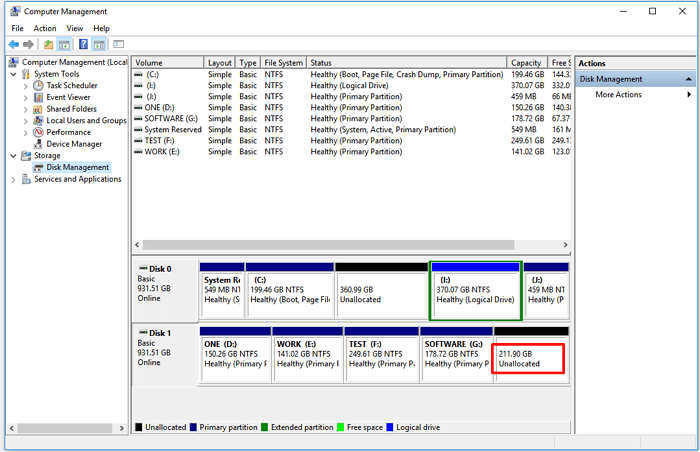
3. Führen Sie den CHKDSK-Befehl aus (Windows)
Wenn das Dateisystem beschädigt ist, kann Windows es manchmal problemlos reparieren. Folgen Sie der Anleitung unten, um zu sehen, ob Sie das Problem mit der nicht unterstützten SD-Karte beheben können.
Schritt 1. Legen Sie die SD-Karte in Ihren Computer ein.
Schritt 2. Drücken Sie auf Windows und der R Tasten auf Ihrer Tastatur. Geben Sie dann Folgendes ein:
chkdsk X: / f
Ersetzen Sie X durch den Laufwerksbuchstaben Ihrer SD-Karte.
Schritt 3. Drücken Sie auf Enter Taste auf Ihrer Tastatur. Dadurch wird der Fehler „Nicht unterstützte SD-Karte“ auf Ihrem Computer gesucht und behoben.
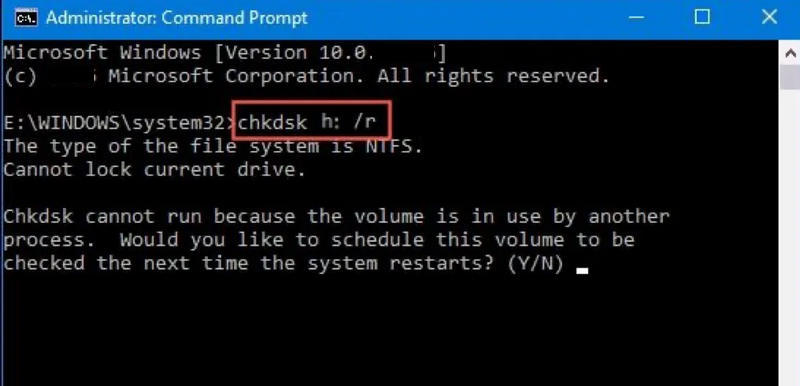
4. Formatieren Sie die SD-Karte neu
If SD-Kartenreparatur oder eine Wiederherstellung ist nicht erforderlich, oder Sie können die SD-Karte nach der Sicherung der Dateien neu formatieren, um das Problem mit der leeren SD-Karte oder dem nicht unterstützten Dateisystem zu beheben.
Klicken Sie auf Ihrem Windows-Computer mit der rechten Maustaste auf die SD-Karte in Dieser PCund dann auf die Schaltfläche Format Schaltfläche. Wählen Sie dann FAT32 oder exFAT und klicken Sie auf die Start Schaltfläche, um sie neu zu formatieren. Anschließend werden die Probleme mit der nicht unterstützten SD-Karte möglicherweise behoben.
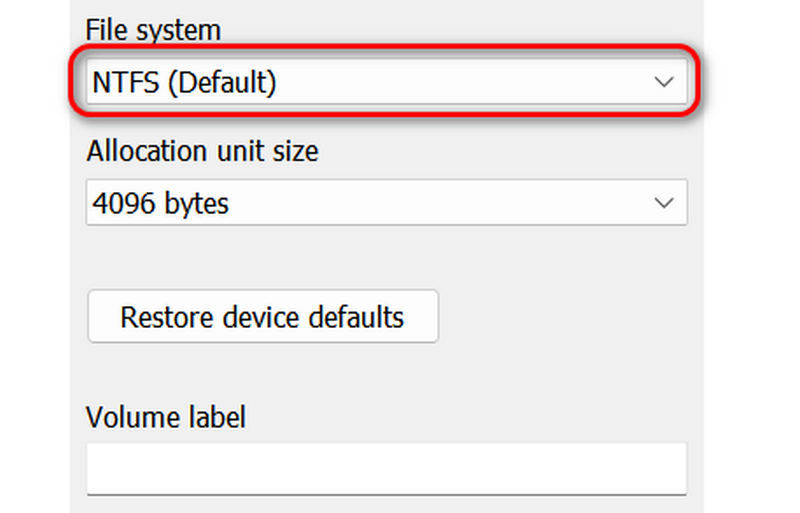
Bonus: Stellen Sie verlorene Daten auf Ihrer SD-Karte wieder her
Wenn Sie die SD-Karte neu formatieren müssen und Ihre wichtigen Daten verloren gehen, machen Sie sich keine Sorgen; Sie können Apeaksoft Datenwiederherstellung um sie einfach auf Ihrem Windows- oder Mac-Computer wiederherzustellen. Es kann Ihre Festplatte oder SD-Karte schnell scannen, um verlorene Daten wiederherzustellen. Selbst wenn Ihre Festplatte oder SD-Karte formatiert oder partitioniert ist, können Sie verlorene Dateien wiederherstellen.
Schritt 1. Herunterladen, installieren und starten Apeaksoft Datenwiederherstellung auf Ihrem Computer. Lassen Sie Ihre SD-Karte in Ihrem Computer eingesteckt. Wählen Sie USB-/SD-Kartenwiederherstellung Option und klicken Sie auf Datenträger scannen .

Schritt 2. Anschließend scannt dieses Programm Ihre SD-Karte. Sie können sehen, dass viele Dateien erkannt wurden. Sie können die gewünschten Dateien auswählen, um Gelöschte Dateien von der SD-Karte wiederherstellen durch Klicken auf Entspannung .

Fazit
Dieser Artikel bietet viele zuverlässige Möglichkeiten zur Behebung des SD-Karte wird nicht unterstützt Problem. Wenn Sie die SD-Karte neu formatieren müssen und Ihre Daten verlieren, können Sie Apeaksoft Datenwiederherstellung um Ihre Daten einfach wiederherzustellen. Es kann mit Datenverlust umgehen, selbst wenn Ihre SD-Karte oder Festplatte neu formatiert oder partitioniert wird.
Ähnliche Artikel
Ihr Android-Speicherplatz wird knapp? Lesen Sie diesen Artikel, verschieben Sie Apps auf eine SD-Karte und geben Sie den internen Speicher Ihres Geräts frei.
Möchten Sie Fotos von Samsung, Android oder Google Photos übertragen? Dieser Artikel erläutert alle Möglichkeiten und stellt eine weitere umfassende Methode vor.
Suchen Sie nach einer Möglichkeit, gelöschte Fotos von Ihrer SD-Karte wiederherzustellen? Hier erfahren Sie drei Methoden, mit denen Sie diese Aufgabe auf PC und Mac erledigen können.
Entdecken Sie die 6 besten SD-Karten-Wiederherstellungsprogramme für Mac und Windows, die Ihnen dabei helfen, verlorene oder gelöschte Dateien wie Fotos, Videos usw. von SD-Karten wiederherzustellen!

